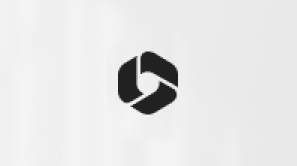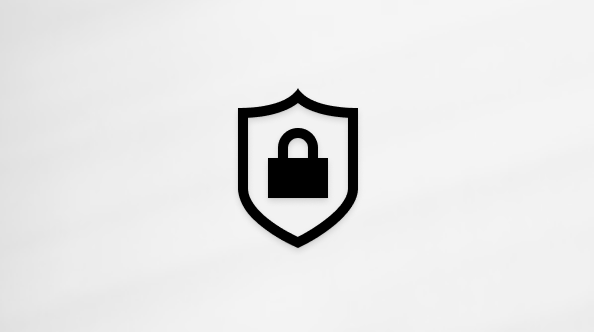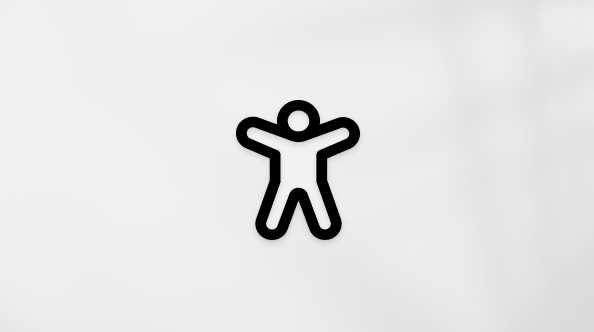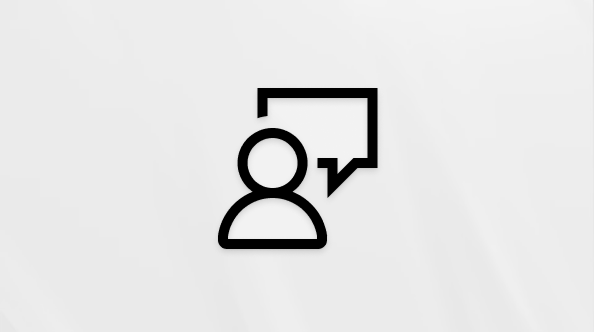Tyto chyby se můžou zobrazit při poškození souborů Office. Pokud narazíte na tyto chyby, nabízíme některé možnosti, kterými se můžete pokusit problém vyřešit. Začínáme od nejběžnějších řešení, vyzkoušejte je proto v uvedeném pořadí.
Restartujte počítač a nainstalujte Office znovu
-
Restartujte počítač.
-
Znovu nainstalujte Microsoft 365.
Pokud si chcete znovu nainstalovat Office, vyberte verzi, kterou chcete nainstalovat, a postupujte podle příslušných pokynů.
Úplná odinstalace a následná opětovná instalace Office
Pomocí poradce při potížích s odinstalací odinstalujte Microsoft 365, Office 2021, Office 2019 nebo Office 2016 z osobního počítače s Windows.
-
Kliknutím na tlačítko níže spustíte poradce při potížích s odinstalací.
-
Pokud se zobrazí automaticky otevírané okno s oznámením, že se tento web pokouší otevřít Získat pomoc, klikněte na Otevřít.
-
Postupujte podle pokynů na zbývajících obrazovkách a po zobrazení výzvy restartujte počítač.
-
Vyberte kroky pro verzi Office, kterou chcete nainstalovat nebo přeinstalovat.
Microsoft 365 | Office 2024 | Office 2021 | Office 2019 | Office 2016
Důležité informace:
-
Poradce při potížích s odinstalací momentálně nemůže odinstalovat Office 2024.
-
Spusťte poradce při potížích na stejném osobním počítači s Windows s produktem Microsoft 365 nebo Office, který chcete odinstalovat.
-
Abyste mohli spustit poradce při potížích, musíte mít Windows 10 nebo novější.
Tip: Pokud poradce při potížích s odinstalací Microsoft 365 z vašeho počítače neodinstaluje Microsoft 365 nebo Office úplně, můžete zkusit Office odinstalovat ručně.